
ノートパソコンのFit15シリーズのSVF1531(SVF15317DJW)の
メモリの増設
HDDからSDDに換装
する為に必要なPCの分解手順と
元々搭載されているメモリ, ハードディスク(HDD)を紹介しようと思います。
初めてでもわずか5~10分でできると思いますので、パソコンの起動が遅いなと思う方は挑戦してみても良いと思います。
注意点
・内蔵バッテリーを先に取り外してください。感電する恐れがありますので、必ず先に外す必要があります。
・分解する事でパソコンが壊れてしまう事もあるとは思いますので、自己責任にて行ってください。また、故障した際に修理ができるかは不明なのでご注意ください。
分解するパソコン(SVF15317DJW)の詳細
分解するノートパソコンは、
メーカー名: SONY
モデル: SVF15317DJW
でSONY のVAIO Fit15シリーズで2014年度に発売されたノートパソコンになります。
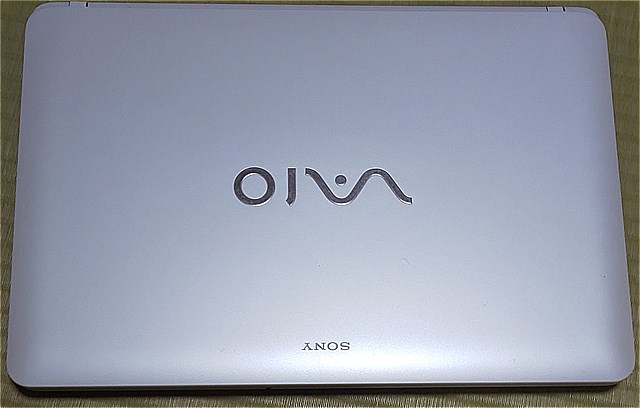
自分のパソコンのモデルの調べ方
自分のパソコンのモデルを調べる際にとても迷います。
パソコンを裏面にしても表面上は書いていません。
調べるには、バッテリーを取り外してやると、ここに書いています。このパソコンの場合、SVF15317DJWがモデル名です。

*バッテリーの取り外し方は、後に記載しています。
インストールOS
元々インストールされていたOSは、
Windows8
で、Windows10へアップグレードして使用していました。
CPU
CPUは、
CPU: インテルCore i5-4200U
動作周波数: 1.60 GHz (ターボ・ブースト利用時は最大2.60 GHz)
コア数/ウェイ数: 2コア/4スレッド
キャッシュメモリ: 3MB
搭載されていたメモリ
メインメモリは、
標準容量/最大容量: 4GB/8GB
メモリーモジュール: PC3L-12800
基盤の形状: S.O.DIMM
*デュアルチャンネル転送対応
スロット数: S.O.DIMM×2
でした。
これだけでは、メモリ増設する時に何を購入すればよいのかわからなかったので、元々搭載されていたメモリを調べると、
メーカー名: サムスン
型番: M471B5173QH0-YKO
最大メモリ容量: 4GB
メモリタイプ: DDR3L-1600
電圧: 低電圧(1.35V)
メモリモジュール: PC3L-12800S
基盤の形状: S.O.DIMM

が搭載されていた。これに準ずるメモリを購入すればいいと思います。
搭載されてたハードディスクドライブ
HDDは、
容量: 約1TB(Serial ATA, 5400回転/分)
で
実際に搭載されていたのは、
会社名: HGST
型番: KCC-REM-HTB-TS5SAF100
容量: 1TB
サイズ: 2.5インチ
インターフェース: Serial ATA(SATA)
*SATA 6.0 GbpsなのでSATA3

が搭載されていました。
分解を始めましょう
分解を始める前に内蔵バッテリーを取り外す必要があります。
そうしないと、メモリ交換やSSDの換装時に感電する恐れがあるので必ず実施します。
内蔵バッテリーの取り外し方法
内蔵バッテリーを取り外すには、パソコンを裏返します。
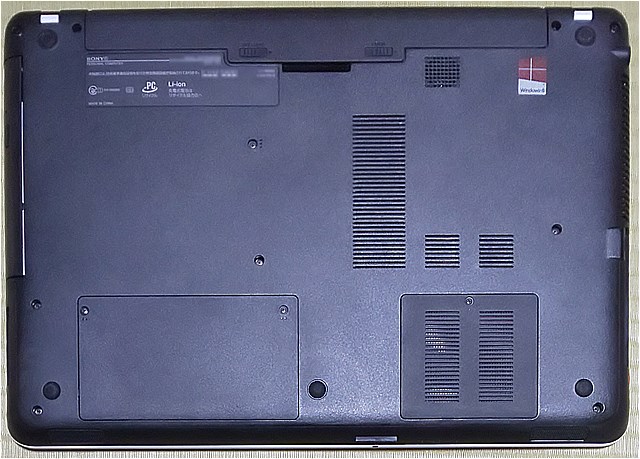
内蔵バッテリーは下図のこの場所にあります。

よくみるとLOCKと記載されている場所があるので、スライドさせてロックを外します。
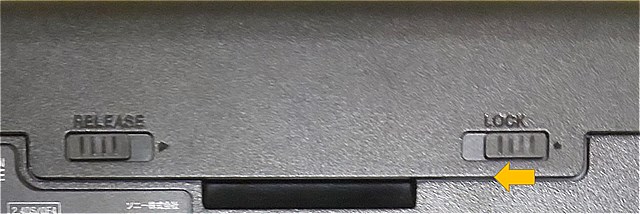
ロックを外したところです。
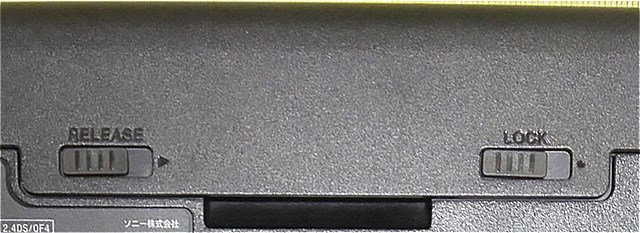
次に、RELEASEの場所をスライドさせながら、内蔵バッテリーを上に持ち上げると、簡単に取り外せます。
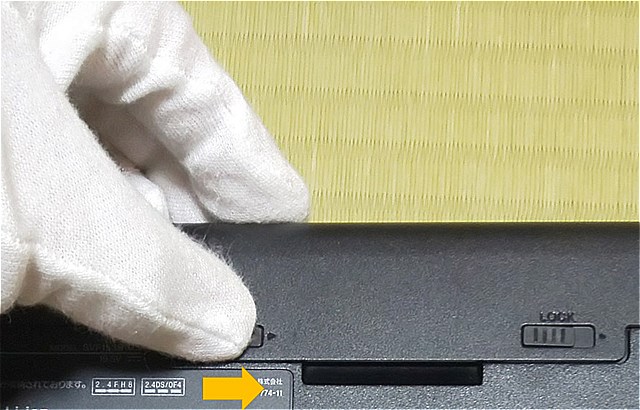

これで内蔵バッテリーは取り外せました。

メモリ増設までの分解
メモリ増設までの分解はとても簡単です。
メモリの場所は、パソコンの裏面のここにあります。
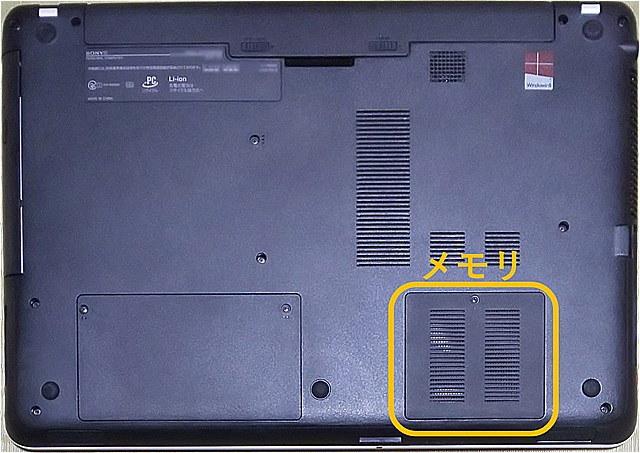
この赤丸のプラスネジを1個を取り外して
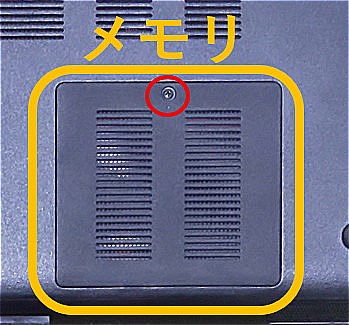
蓋を外すと、オレンジのシートでメモリが保護されています。

これをめくるとメモリが現れます。

メモリを増設するならば、増設してみましょう!!
HDDの取り出しまでの分解方法
HDDはパソコンの裏面のここにあります。

この赤丸のプラスネジを2個取り外します。

蓋を開けるとこのようになっています。

赤丸のプラスネジを2個取り外します。

次に左端を少し持ち上げて

矢印方向に引くと、HDDが取り外せます。


HDDはカバーで覆われているので、側面のプラスネジ4個を取り外します。

それから、カバーをスライドさせて外すと、HDDが取り外せました。


私はCFDのCSSD-S6H4GCG3VWを使用しました。
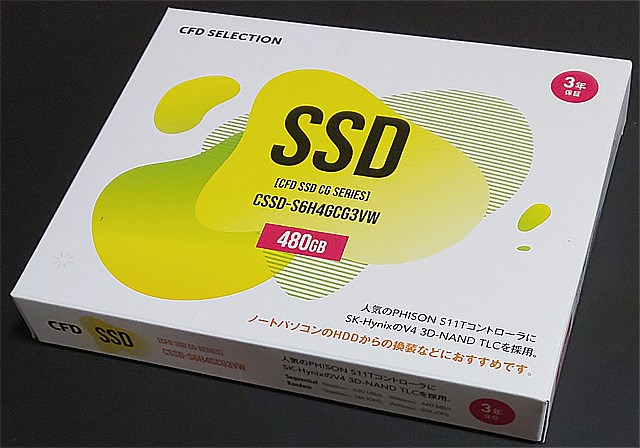

HDDの内容をSSDにクローンする方法はこちらで説明しています。HDDの容量よりもSSDの容量が小さいとクローンできませんのでご注意を!(下で説明しています)






コメント
初めまして。
突然申し訳ございません。
VAIOへのSSD換装のブログを拝見いたしました。
取り外されましたHDDは、まだお手元にございますでしょうか?
可能でありましたら適価にてお譲りいただくことは出来ないでしょうか?
同型番で左下製造時期が 20DEC13 のHDDを探していまして、こちらにたどり着きました。
よろしければお返事を頂戴できましたら幸いです。
よろしくお願いいたします。
コメントありがとうございます。
お譲りしたいのはやまやまなのですが、取り外したHDDは手元にはもうないのです。
ご希望にそえず、申し訳ありません。